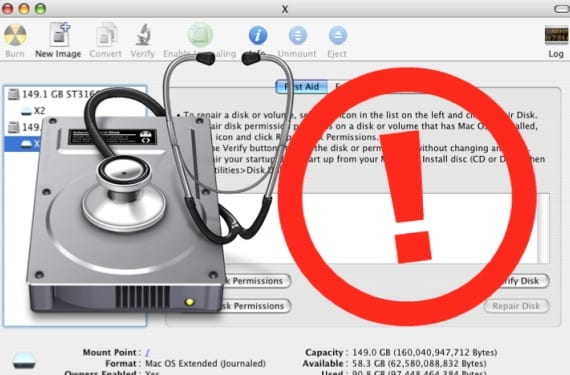
Da bismo riješili pogreške na disku, uvijek pribjegavamo uslužnom programu diska kao prvoj opciji za popravak dozvola ili jednostavno provjeru stanja ili zdravlja diska. To također može biti slučaj da morate koristiti particiju za oporavak ili čak pokrenuti sustav s drugog pogona pokretanje sustava u sigurnom načinu držanjem tipke SHIFT.
Obično sve metode treba dati isti rezultat ali ponekad to nije slučaj i oni se mogu razlikovati. Iako nam uslužni program diska može reći da je jedinica u savršenom stanju, ako odaberemo jedinicu za oporavak, moguće je da će nam prilikom analize diska reći da su otkrivene pogreške koje se moraju popraviti.
Ako se to dogodi, diskovni pogon vjerojatno je u redu, a uslužni program Disk ne uspijeva. Čak i ako nam kažete nakon provjere jedinica je ispravno i tada vidimo da nije takva, najbolje je spasiti naše podatke tako da napravite sigurnosnu kopiju pogona i formatirate ga kako biste kasnije ponovno umetnuli particije.
U pogoni koji se ne mogu pokrenuti, odnosno diskove na kojima imamo samo informacije i podatke, ali nemamo instaliran operativni sustav, možemo slijediti ove korake:
- Napravite sigurnosnu kopiju pogona koji uzrokuje probleme s programima poput Odlično na primjer.
- Otvorite uslužni program za disk u Aplikacije> Uslužni programi i odaberite jedinicu "problem"
- Idite na izbornik particija i na padajućem izborniku odaberite 1 particiju ili više particija i veličinu koju im želimo dodijeliti.
- Zatim ćemo prijeći na opcije i odabrati shemu particija koja najbolje odgovara našim potrebama (svaka je savršeno objašnjena)
- Jednom odabrani kliknemo Primijeni i po završetku izbacit ćemo podatke iz gore spomenute aplikacije.
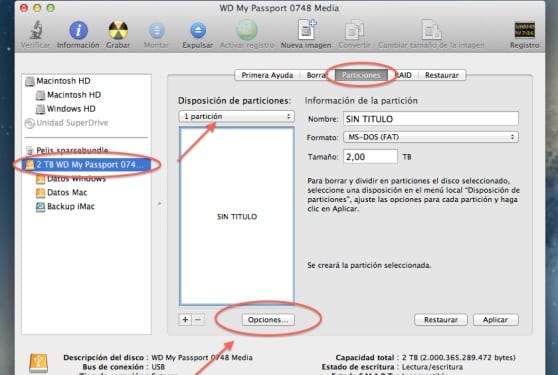
U slučaju da jedinica za rješavanje je pokretačka:
- Napravite sigurnosnu kopiju pomoću Time Machine-a kao sigurnosnu kopiju
- Mac ćemo pokrenuti pritisnutim tipkama CMD + R za pristup sučelju za oporavak
- Jednom u sučelje unijet ćemo uslužni program za disk i označiti jedinicu
- Na kartici za brisanje preimenovat ćemo jedinicu i izbrisati je.
Jednom kada sve to završimo, jednostavno ćemo ponovo instalirati operativni sustav kao novi i kada je konfiguracija gotova, mi ćemo odabrati disk na kojem imamo sigurnosnu kopiju da opet sve baci.
Više informacija - Ako koristite Filevault, ovaj trik za povećanje sigurnosti može vas zanimati
Dobro jutro, kako mogu staviti operativni sustav na usb memoriju da ga instaliram po memoriji kada promijenim riječ?